
- 软件



 腾讯QQ下载v9.6.9.28878 最新版
腾讯QQ下载v9.6.9.28878 最新版 QQ游戏大厅2022官方下载正式版v5.46.57915.0 最新版
QQ游戏大厅2022官方下载正式版v5.46.57915.0 最新版 QQ电脑管家v15.0.22206.230 最新正式版
QQ电脑管家v15.0.22206.230 最新正式版 雷神模拟器精简工具v1.0 绿色版
雷神模拟器精简工具v1.0 绿色版 yy语音pc版v9.12.0.0 官方最新版
yy语音pc版v9.12.0.0 官方最新版 搜狗五笔输入法电脑版安装包v5.5.0.2582 官方电脑版
搜狗五笔输入法电脑版安装包v5.5.0.2582 官方电脑版 迅雷11正式版客户端v11.3.19.2000 官方版
迅雷11正式版客户端v11.3.19.2000 官方版 搜狗拼音输入法电脑版v13.0.0.6738 官方正式版
搜狗拼音输入法电脑版v13.0.0.6738 官方正式版 爱奇艺PC版客户端下载v9.11.169.6503 官方电脑版
爱奇艺PC版客户端下载v9.11.169.6503 官方电脑版 网易云音乐pc客户端v2.10.6.200601 最新版
网易云音乐pc客户端v2.10.6.200601 最新版Quick User Manager是一款Windows系统管理工具,可以帮助用户进行Windows账户管理,这款软件不需要安装即可使用,操作简单,界面简介,支持Windows 7、Windows 8/8.1等多个系统。
Quick user manager 是一个绿色版的Windows系统用户管理工具,支持Win7和Win8系统,无需安装,下载后使用管理员权限运行打开,就可以系统账户进行各种设置,如修改账户显示名称、设置账户权限、禁用账户等等。
删除用户帐户
如果你想删除一个用户帐户,选择你要的名单,按删除用户删除用户帐户。你将与一个在图片下方的一个类似的对话框。
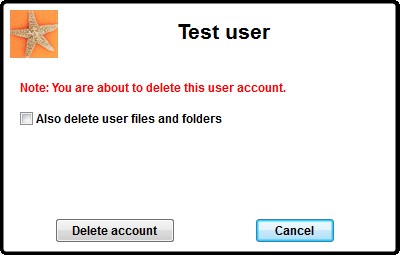
注意:删除一个用户帐户后,你将不再能够使用已删除的用户帐户登录。请考虑创建一个注册表备份和用户配置文件备份之前使用此功能。
检查同时删除用户的文件和文件夹如果你想永久删除用户的配置文件目录中的所有文件和目录本身的轮廓。如果不选中此选项,用户帐户将被删除,但相关的文件将保留在硬盘驱动器。请注意,您可以禁用用户帐户而不是。
按删除帐户按钮开始删除用户帐户。
或按取消按钮,取消删除操作
创建新用户帐户
快速的用户管理器为您提供了一个直接的方式创建一个用户帐户,设置其密码和图片的同时。只需按下创建用户帐户按钮你可以看到一个在下面的截图中的一个类似的对话框。

在输入想要的用户名帐户名称场。用户名称不能有任何下列字符:"/ \ [ ] : | < > + = ; ? *,
用户帐户的名称也不能结束一段。如果你需要使用这些特征在该帐户的名称,你可以设置他们的用户的显示名称主要的快速用户经理的接口。
你可以在新的用户帐户设置密码密码(可选),和再次输入密码(可选)领域.
你也可以设置在使用控件的新用户帐户关联的图片用户的图片群组为更多的信息关于如何使用这些控件,看更改用户帐户的图片
准备好后,按下创建账户按钮开始创建新用户帐户。
或按取消按钮取消用户创建操作。
1、Quick User Manager支持设置与用户帐户关联的图片、设置或删除其密码、删除与创建用户帐户
2、Quick user manager 是以简单易用的方式打造的。所有功能都显示在主界面中,因此您只需点击几下即可执行所需的更改
3、Quick User Manager支持更改用户帐户设置,例如禁用/启用帐户、清除锁定状态、自动登录用户、与从欢迎屏幕中删除用户帐户
4、windows用户管理工具支持系统:Windows XP、Vista、Windows 7、Windows 8/8.1、Windows 10(32/64 位)
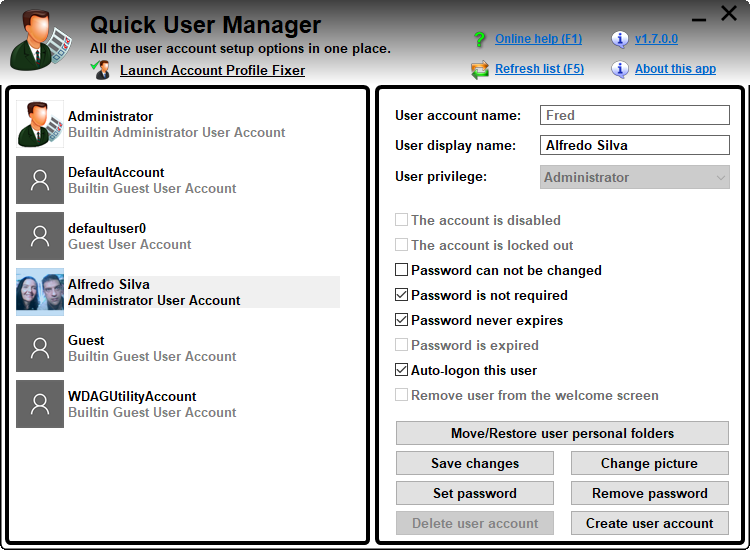
 JP Software TCC(命令处理器)v26.02.42 免费版系统其他 / 21.3M
JP Software TCC(命令处理器)v26.02.42 免费版系统其他 / 21.3M
 VirtualBox (64/32位)官方下载v6.1.32.49290 官方版系统其他 / 101.0M
VirtualBox (64/32位)官方下载v6.1.32.49290 官方版系统其他 / 101.0M
 DirectX修复工具v4.0.0.0 增强版系统其他 / 83.1M
DirectX修复工具v4.0.0.0 增强版系统其他 / 83.1M
 系统魔盒Diy硬件工具箱v2.0 免费版系统其他 / 402.4M
系统魔盒Diy硬件工具箱v2.0 免费版系统其他 / 402.4M
 ParallelsToolbox(系统工具箱)v1.5.1.832 官方版系统其他 / 27.4M
ParallelsToolbox(系统工具箱)v1.5.1.832 官方版系统其他 / 27.4M
 优启通镜像系统v3.6.2021.0418 最新版系统其他 / 748.4M
优启通镜像系统v3.6.2021.0418 最新版系统其他 / 748.4M
 win7激活工具cw.exe系统其他 / 8.7M
win7激活工具cw.exe系统其他 / 8.7M
 winntsetupv5.2.4.0 中文版系统其他 / 1.8M
winntsetupv5.2.4.0 中文版系统其他 / 1.8M
 一键安装黑苹果系统(附使用教程)v3.0 最新版系统其他 / 441.6M
一键安装黑苹果系统(附使用教程)v3.0 最新版系统其他 / 441.6M
 hidehelper(窗口隐藏助手)v7.3.5 官方版系统其他 / 587KB
hidehelper(窗口隐藏助手)v7.3.5 官方版系统其他 / 587KB
 VirtualBox (64/32位)官方下载v6.1.32.49290 官方版系统其他 / 101.0M
VirtualBox (64/32位)官方下载v6.1.32.49290 官方版系统其他 / 101.0M
 JP Software TCC(命令处理器)v26.02.42 免费版系统其他 / 21.3M
JP Software TCC(命令处理器)v26.02.42 免费版系统其他 / 21.3M
 winntsetupv5.2.4.0 中文版系统其他 / 1.8M
winntsetupv5.2.4.0 中文版系统其他 / 1.8M
 BufferZonev5.0 官方版系统其他 / 18.7M
BufferZonev5.0 官方版系统其他 / 18.7M
 系统魔盒Diy硬件工具箱v2.0 免费版系统其他 / 402.4M
系统魔盒Diy硬件工具箱v2.0 免费版系统其他 / 402.4M
 vmware vcenter converter standalonev6.2.0 中文版系统其他 / 122.1M
vmware vcenter converter standalonev6.2.0 中文版系统其他 / 122.1M
 win7激活工具cw.exe系统其他 / 8.7M
win7激活工具cw.exe系统其他 / 8.7M
 twm000 xp oem免激活绿色版系统其他 / 13.3M
twm000 xp oem免激活绿色版系统其他 / 13.3M
 一键安装黑苹果系统(附使用教程)v3.0 最新版系统其他 / 441.6M
一键安装黑苹果系统(附使用教程)v3.0 最新版系统其他 / 441.6M
 BIOS练习工具v1.2 免费版系统其他 / 30KB
BIOS练习工具v1.2 免费版系统其他 / 30KB